 Проблемы подключения USB
Проблемы подключения USB

Если принтер, подключенный к компьютеру через USB, не распознается, проверьте следующие пункты.
Следующие проблемы могут возникнуть, даже если соединение USB распознается.
- Низкая скорость печати.
- Высокоскоростное подключение USB Hi-Speed не работает.
- Отображается сообщение Это устройство может работать быстрее (This device can perform faster) или аналогичное. (Windows)
Если это так, проверьте следующее.
 Примечание.
Примечание.
- Если системное оборудование не поддерживает стандарт Hi-Speed USB, принтер будет работать с более медленной скоростью по сравнению с полной скоростью или на низкой скорости. В этом случае принтер работает правильно, но скорость печати или сканирования может снизиться из-за скорости передачи данных.
Соединение USB не распознано
-
Проверка 1 Убедитесь, что принтер включен.
-
Проверка 2 Подключите USB-кабель надлежащим образом.
USB-порт находится на задней панели принтера, как показано на следующем рисунке.
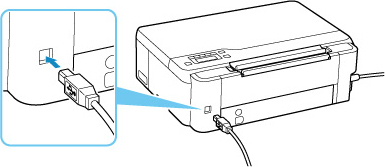
 Внимание!
Внимание!- Проверьте ориентацию разъема типа B и подключитесь к принтеру. Дополнительные сведения см. в руководстве по эксплуатации кабеля USB.
-
Проверка 3 Убедитесь, что на вкладке Порты (Ports) диалогового окна Свойства принтера (Printer properties) установлен флажок Включить поддержку двусторонней связи (Enable bidirectional support). (Windows)
Если флажок не установлен, включите поддержку двусторонней связи.
Соединение USB не работает должным образом
-
Проверка Выполните проверку по следующим пунктам и убедитесь, что система поддерживает высокоскоростное подключение через USB.
-
Поддерживает ли USB-порт компьютера соединение Hi-Speed USB?
-
Поддерживает ли USB-кабель или USB-концентратор подключение Hi-Speed USB?
Используйте только сертифицированный кабель Hi-Speed USB. Рекомендуется использовать кабель USB не длиннее 3 метров / 10 футов.
-
Правильно ли работает драйвер Hi-Speed USB на вашем компьютере?
Убедитесь, что новейший драйвер Hi-Speed USB работает должным образом, при необходимости установите последнюю версию драйвера Hi-Speed USB для своего компьютера.
 Внимание!
Внимание!-
Для получения подробных сведений обратитесь к производителю компьютера, кабеля USB или концентратора USB.
-

